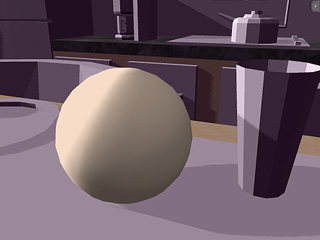
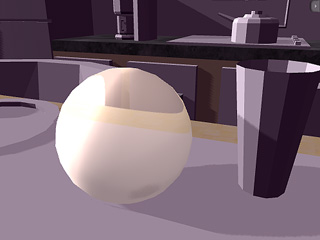
屈折 = 0
反射 = 0
屈折 = 50
反射 = 0


屈折 = 0
反射 = 50
屈折 = 50
反射 = 50
オブジェクトで環境反射を設定します。基本カラーが暗ければ暗いほど屈折と反射効果が鮮明になります。
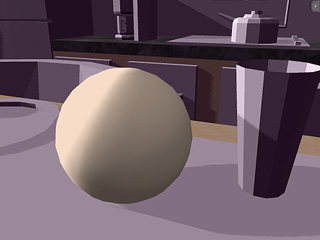
|
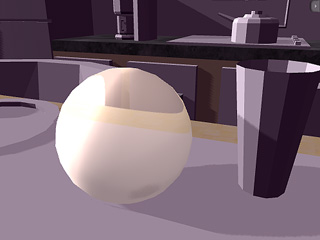
|
|
屈折 = 0 |
屈折 = 50 |

|

|
|
屈折 = 0 |
屈折 = 50 |
屈折/反射をバンプ効果に使用
以下画像はパンプマップと屈折を組み合わせた結果です。
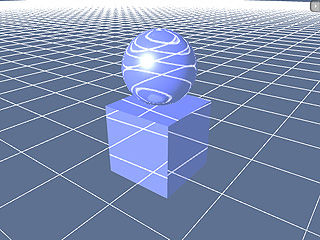
|
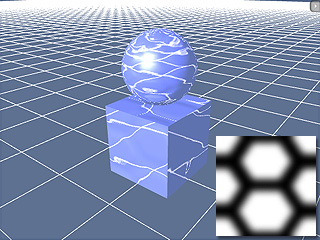
|
|
バンプなしの屈折効果 |
バンプありの屈折効果 |
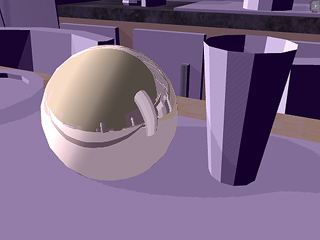
|
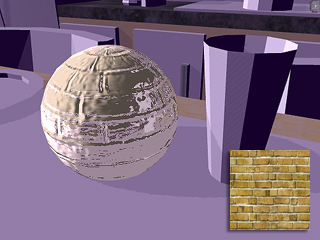
|
|
バンプなしの反射効果 |
バンプありの反射効果 |
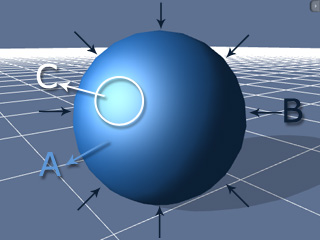
|
A. 拡散色: 拡散カラーはライトがオブジェクトを照らした時の反射色を調整します。 B. 環境色: 環境色は主体オブジェクト周辺またはシーンに与えるイルミネーションカラーを調整します。 C. スペキュラカラー: スペキュラカラーはオブジェクトのハイライトされた部分のみ調整できます。従って拡散カラーを減らして効果確認を行ってください。 |
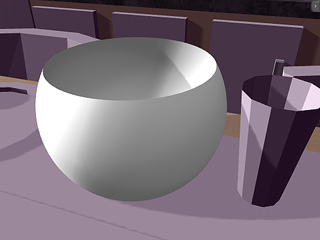
|
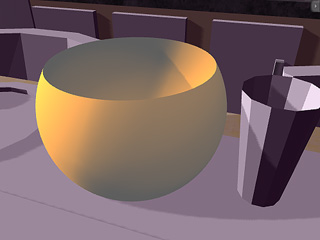
|
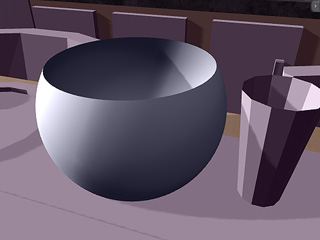
|
|
拡散色 = |
拡散色 = |
拡散色 = |
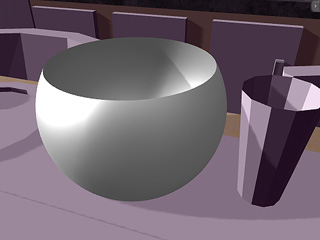
|
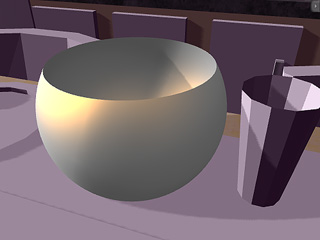
|
|
拡散色 = |
拡散色 = |
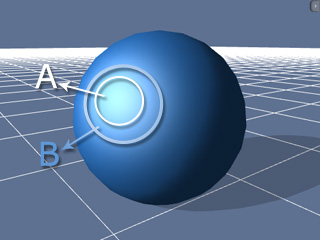
|
A. スペキュラ: スペキュラはオブジェクトのハイライトされた部分の調整を行います。 B. 光沢: 光沢はスペキュラの値域を設定し、素材をシュミレーションします。 |
修正パネルにあるスペキュラそして光沢の2種類のスライダーを使用し、メタリック調またはプラスティック調に作成します。

|

|
|
プラステック調: |
メタル調: |
不透明度そして屈折はオブジェクトを透明にします。屈折がオンの場合、透明なオブジェクトの後ろ側シーンが歪みますが、不透明度では同様の効果はありません。
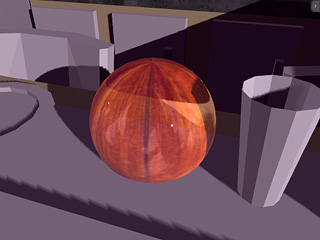
|
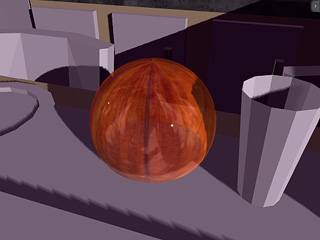
|
|
屈折を使用して透明化 |
不透明度を使用して透明化 |
オブジェクトの自己照明を増やすと、環境ライトまたは環境色効果が減ります。オブジェクトの影も減少します。この機能を使用して空のデモまたはアニメ風3Dモデルが作成できます。

|

|
|
原型 |
自己照明 = 100 |
印象的で立体的なモデル作成には、拡散色、環境色、スペキュラカラーを薄暗い、暗いそして白に設定してください:

|

|
|
拡散色: |
拡散色: |